Работа с Access. Учебнопрактическое пособие Хабаровск 2004 Содержание Введение 4 Лабораторная работа Создание таблиц 5 Основные понятия субд access 5
 Скачать 2.57 Mb. Скачать 2.57 Mb.
|
Лабораторная работа № 4. Конструирование отчетовЦель работы – конструирование и использование отчетов. Основные сведенияОтчеты предназначены для вывода информации из базы данных, прежде всего, на принтер. Перед выводом на принтер отчет можно просмотреть на экране. Отчет строится на основании таблиц и запросов. Основные виды отчетов: одноколонный (простой) отчет; многоколонный отчет; табличный отчет; отчет с группировкой данных и подведением итогов; отчет по связанным таблицам; связанный отчет, т.е. отчет, содержащий другой (подчиненный отчет); отчет слиянием с Word (составной документ); перекрестный отчет. Основные разделы отчета заголовок отчета (начало отчета); верхний колонтитул (печатается в начале каждой страницы); область заголовка группы (отображается перед первой записью каждой группы); область данных (основная часть отчета); область примечания группы (отображается после области данных последней записи каждой группы); нижний колонтитул (печатается в конце каждой страницы); область примечаний (печатается в конце отчета). В режиме конструктора доступны кнопки панели инструментов и пункты меню Вид: Сортировка и группировка; Список полей; Свойства. Окно сортировки и группировки позволяет определить условия сортировки и группировки данных в отчете. В ячейках верхней половины окна указываются поля, по которым выполняется сортировка, и порядок сортировки. Ячейки нижней половины окна позволяют задать условия группировки. Допускается выполнение сортировки записей без их группировки; однако условия группировки можно задать только для сортируемых полей или выражений. Столбец "Поле/выражение". В ячейках столбца выбирают поле, по которому проводится сортировка, или вводят выражение. При сортировке по нескольким полям следует расположить поля сверху вниз в порядке проведения сортировки. Столбец "Порядок сортировки". В ячейках выбирают порядок сортировки «По возрастанию» или «По убыванию» для поля или выражения в этой строке. Свойства группы. В ячейках задаются параметры группировки для выбранного поля или выражения. В поле в правом нижнем углу окна выводится описание выбранного столбца или параметра группировки. Для просмотра запроса, на котором основан отчет или форма, достаточно выбрать свойство Источник записей и включить кнопку построителя выражений. Для построения многоколонного отчета выполнить в режиме Конструктор: команду ФАЙЛ/Настройка печати; нажать кнопку Дополнительно; в поле ввода По горизонтали указать количество элементов (колонок) Создание простого отчетаЗадание 1. Создать табличный отчет, модифицировав запрос на выборку, подготовленный в задании 1 главы 2, которому было присвоено имя Выборка 1. Отчет должен включать следующие столбцы: Наименование факультета; № группы; № специальности; ФИО; № зачетки. Технология1. Модифицировать запрос Выборка 1, открыв его в режиме конструктора и заменив поле Наименование специальностина поле Номер специальности, а поле Номер факультетана поле Наименование факультета. На вкладке Отчетыв окне базы данных щелкнуть по кнопке Создать. В окне Новый отчетвыбрать Мастер отчетов и в качестве источника данных – запрос Выборка 1. Щелкнуть по кнопке Ok. В окне Создание отчетавыполнить следующие шаги: выбрать все поля запроса в заданной по условию последовательности; выбрать тип представления данных по факультету; добавить уровень группировки по № специальности; выбрать порядок сортировки по полю ФИО; выбрать макет ступенчатый; выбрать тип заголовка спокойный; присвоить имя отчету Отчет табличный; нажать кнопку Готово. Просмотреть отчет. Уменьшить масштаб отображения. П 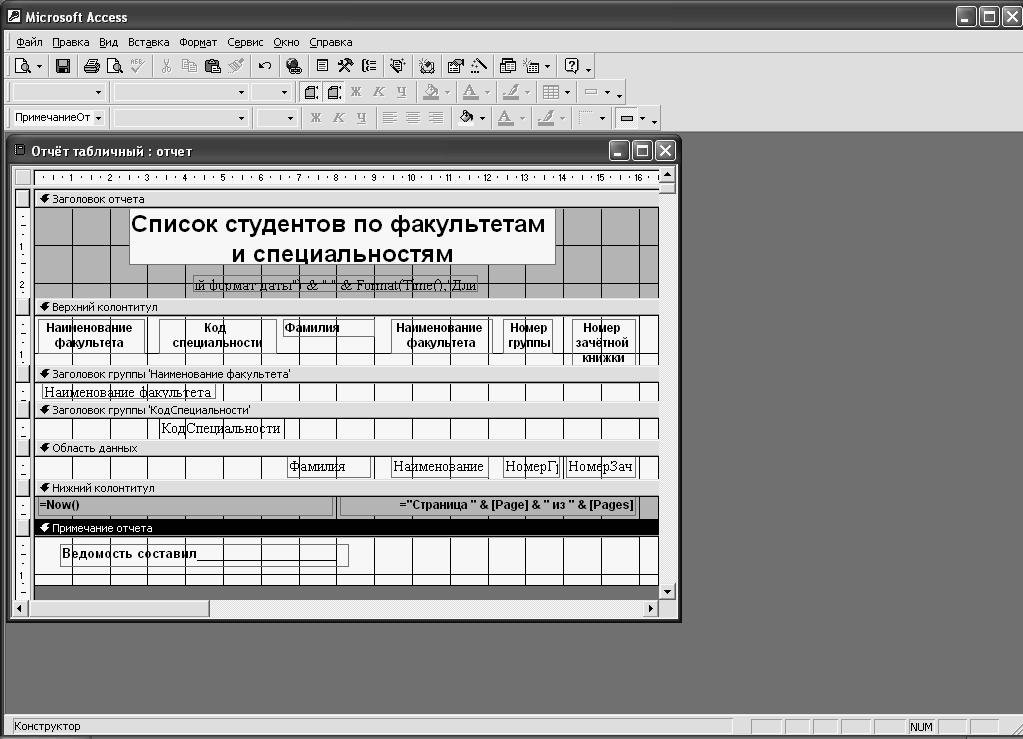 ерейти в режим конструктора. Выполнить редактирование заголовка отчета. Ввести названия столбцов в 2 строки, отцентрировав их и увеличив соответственно высоту области верхнего колонтитула. Р 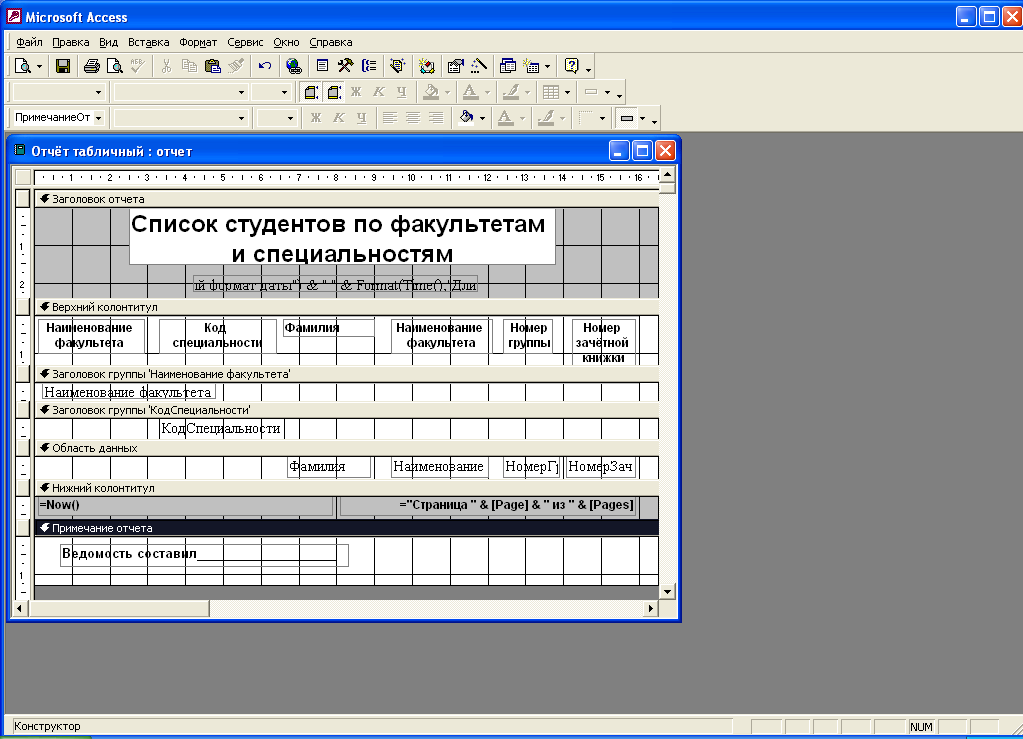 ис. 21. Откорректированный табличный отчёт в режиме конструктора Переместить поля в области данных в соответствии с расположением заголовков столбцов в области верхнего колонтитула. Изменить заголовок отчета, введя текст: «Список студентов по факультетам и специальностям». Ввести надпись в нижний колонтитул: «Ведомость составил:». Закрыть и сохранить отчет. |
